iOS 14 est une grosse mise à jour pour les utilisateurs d’iPhone, apportant des tonnes de fonctionnalités importantes et cachées. L’une de ces fonctionnalités est la nouvelle fonctionnalité Guides d’Apple Maps qui vise à aider les utilisateurs à découvrir de nouveaux endroits pour manger, faire du shopping et explorer chaque fois qu’ils visitent une nouvelle ville. Pour rendre cette fonctionnalité utile, Apple s’est associé à des services tiers, notamment Lonely Planet, le Washington Post, AllTrails, etc. Il s’agit de s’assurer que les données de la fonction guides sont complètes et à jour. Dans cet article, je vais vous montrer comment utiliser les nouvelles fonctionnalités des guides dans Apple Maps.
Remarque: La fonctionnalité Guides est actuellement déployée par étapes, elle n’est donc pas disponible dans toutes les villes au moment du lancement (San Francisco, New York, Londres et Los Angeles). Espérons qu’Apple ajoutera rapidement d’autres villes, afin que tous les utilisateurs puissent profiter des avantages de cette fonctionnalité.
Utiliser la nouvelle fonctionnalité de guides dans Apple Maps
L’utilisation de la fonction de guides sur les cartes Apple est facile. Voici comment vous pouvez le faire:
1. Lancez Apple Maps et recherchez la ville que vous prévoyez de visiter. Disons que nous voulons explorer San Fransisco. Appuyez sur le nom pour le sélectionner.
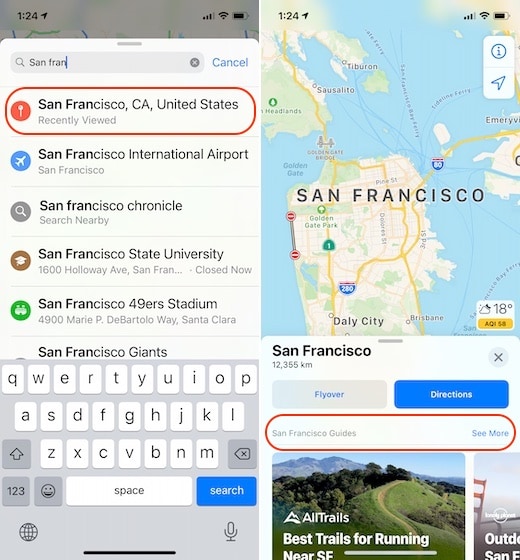
2. Faites glisser vers le haut sur la page pour afficher plus d’informations. Si la ville prend en charge la fonction des guides, elle apparaîtra sous une nouvelle section «Tous les guides».
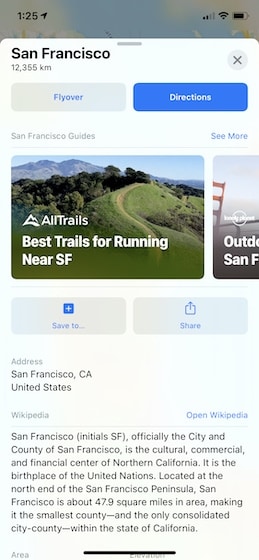
3. Ici, vous pouvez faire glisser les cartes de guide pour voir les guides les plus populaires ou appuyez sur le bouton «Voir plus» pour afficher tous les guides.
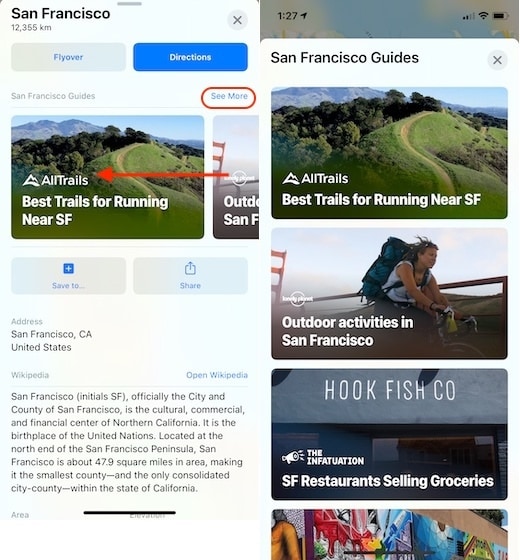
4. Une fois que vous avez trouvé une chose que vous souhaitez explorer, appuyez dessus pour révéler tous les lieux mentionnés dans le guide sur la carte. Vous pouvez également faire défiler vers le bas pour afficher une vue de carte pour tous les endroits mentionnés dans le guide, avec des détails.
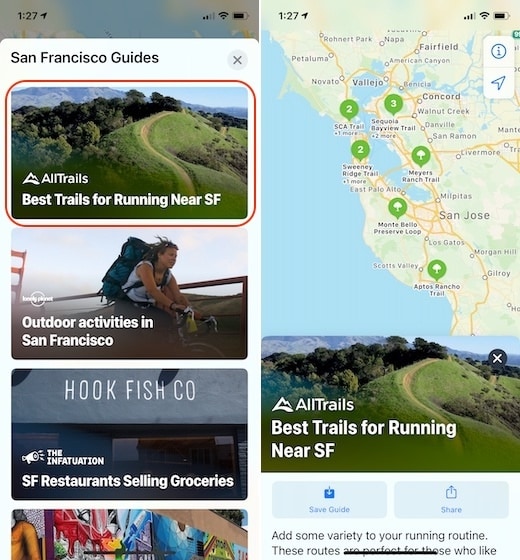
5. Apple Maps vous permet également de enregistrer des guides complets ou des emplacements individuels dans les guides. Pour enregistrer le guide complet, appuyez sur le bouton «Enregistrer le guide». Pour les emplacements individuels, appuyez sur le bouton + à côté du nom de l’emplacement.
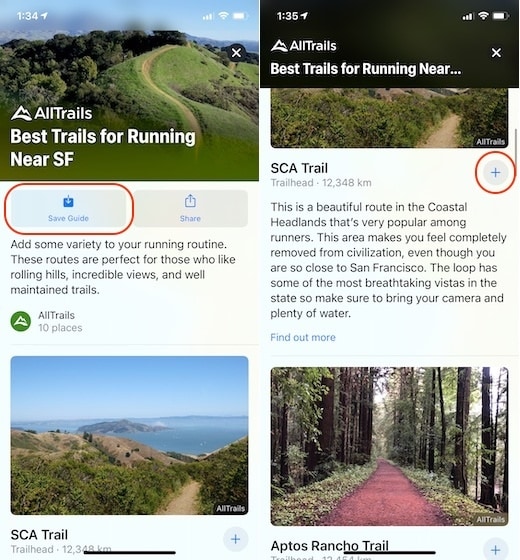
6. Une fois que vous appuyez sur le bouton Enregistrer ou +, vous obtiendrez une option pour créer votre guide (ou choisir parmi les guides que vous avez créés). J’aime la possibilité de créer des listes pour les guides personnels car elle me permet d’organiser les guides que je sauvegarde.
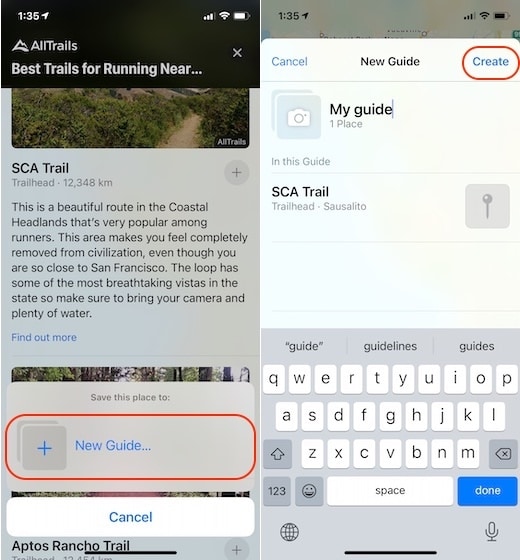
7. Enfin, vous pouvez trouvez tous les guides que vous avez enregistrés en faisant glisser la page d’accueil d’Apple Maps dans la section «Mes guides».
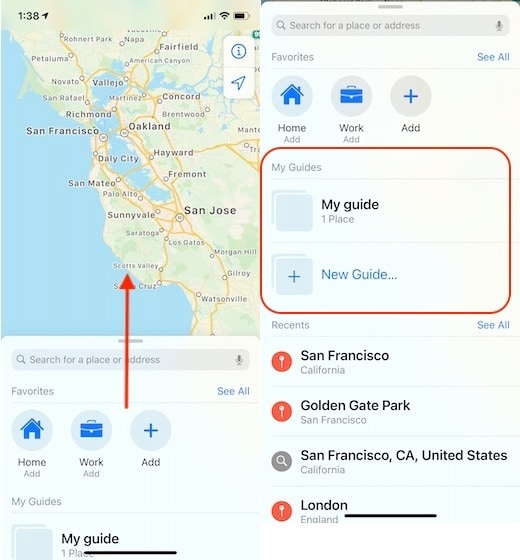
Eh bien, c’est à peu près tout. Vous savez maintenant comment utiliser les guides sur Apple Maps, alors utilisez-les lorsque cette pandémie vous le permet.
Utilisez les guides Apple Maps pour explorer de nouveaux lieux
La nouvelle fonctionnalité Guides d’Apple Maps est une excellente ressource pour trouver tous les meilleurs endroits à explorer dans une ville lorsque vous la visitez. Si vous ne sortez pas beaucoup, cela peut vous aider à trouver des endroits moins fréquentés, même dans votre ville.
Si vous avez aimé cet article, n’oubliez pas de lire nos autres articles sur Apple Maps où nous vous montrons comment partager l’ETA d’itinéraire en direct et éviter les péages et les autoroutes pendant la navigation. Enfin, utilisez la fonction des guides la prochaine fois que vous êtes en déplacement et faites-nous savoir si cela a été utile ou non.



![[2023] 6 façons de copier / coller du texte brut sans formatage](https://media.techtribune.net/uploads/2021/03/5-Ways-to-Copy-Paste-Plain-Text-Without-Formatting-on-Your-Computer-shutterstock-website-238x178.jpg)






